એક્સેલમાં ચાર્ટનું મહત્વ ઘણું છે. ચાર્ટનો ઉપયોગ પત્રક ના આંકડાઓને સચિત્ર રજૂ કરવામાં થાય છે. અને ચાર્ટ દ્વારા પત્રક ના આંકડા ઓનો ઘણો ખરો સાર પહેલી નજરે વાચક મેળવી શકે છે. કહેવાય છે કે એક ચિત્ર હજાર શબ્દ ને બરાબર હોય છે.
એક્સેલમાં વર્કશીટમાં રહેલા આંકડા કે માહિતી ઉપરથી રંગબેરંગી ચાર્ટ બનાવી શકાય છે. ચાર્ટ, નકશા, આલેખની મદદથી માહિતી સરળતાથી સમજી શકાય છે. જે વ્યક્તિઓ વહીવટી કક્ષાએ કામ કરતી હોય છે, તેઓ પાસે લાંબા લાંબા અહેવાલ જોવાનો સમય હોતો નથી, માટે તેમના ચાર્ટ ખૂબ ઉપયોગી બને છે. જો વર્કશીટના આંકડા કે માહિતીમાં ફેરફાર થાય તો એક્સેલમાં બનાવેલ ચાર્ટમાં આપમેળે ફેરફાર થાય છે.
એક્સેલમાં નકશાની મદદથી ભૌગોલિક આંકડા પરથી ચાર્ટ બનાવવામાં આવે છે. ચાર્ટની મદદથી મોટા પ્રમાણમાં માહિતી સરળતાથી સમજી શકાય છે. એક્સેલ તેના માટે ચાર્ટ wizard ની સગવડ પુરી પાડે છે. જેની મદદથી ચાર્ટ બનાવી શકાય છે.
એક્સેલ જુદા જુદા પ્રકારના ચાર્ટની સગવડ પુરી પાડે છે. જેમકે.
એક્સેલમાં ચાર્ટ બનાવવાના સોપાનો વર્ણવો.
👉 જે worksheet માં ચાર્ટ બનાવવાનો છે. તે select કરો.
👉 જે માહીતી કે data નો ચાર્ટ બનાવવાનો છે.. તે માહિતી જ્યાં છે.. તે cell ને સિલેક્ટ કરો.
👉 Click the Insert tab.
👉 Chart group tab માંથી chart ઓપશન પસંદ કરો.
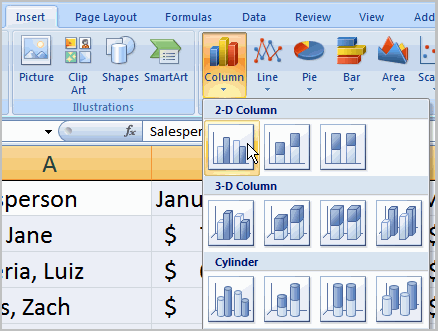
👉type of chart માંથી તમારે જે પ્રકાર નો ચાર્ટ બનાવવો છે.. તે પસંદ કરો.
👉 ચાર્ટ type પસંદ કર્યા પછી અમુક next કમાન્ડ બાદ finish આપવાથી તમને ચાર્ટ બનેલો દેખાશે.
ચાર્ટ બની ગયા પછી. ચાર્ટ tab માંથી સુધારા વધારા કરવા માટેના tools દેખાશે.. જે નીચે મુજબ છે.
Chart Tools...આ ત્યારે જ દેખાશે.. જ્યારે ચાર્ટ બની ગયેલ હશે.
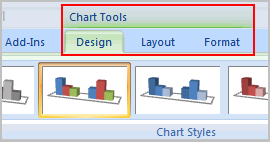
🔅Chart type બદલવા માટે
➡️ Select the Design tab
➡️ Click the Change Chart Type command
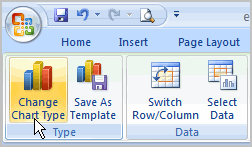
- Select another chart type.
- Click OK.
Chart layout બદલવા માટે
➡️ Select the Design tab.
➡️ Chart Layouts group પર ક્લિક કરો.
જેના માટે Click the More arrow.
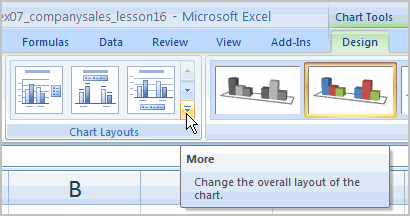
- Left-click a layout to select it.
Chart style બદલવા માટે
➡️Select the Design tab.
➡️ Left-click a style to select it.
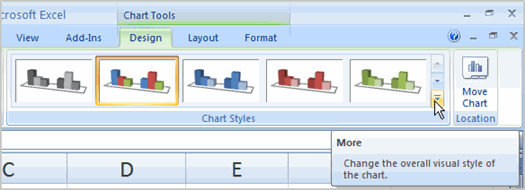
ચાર્ટને બીજી વર્કશીટમાં બદલવા કે move કરવા માટે :-
➡️Select the Design tab.
➡️Click the Move Chart command
ત્યાર પછી ચાર્ટને જે વર્કશીટ માં move કરવો હોય તે select કરી ok આપો.
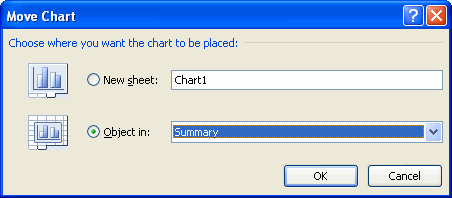








No comments:
Post a Comment